Artikelstränge erstellen
Verfügbar in: FlexiPDF Professional
- Navigieren Sie zu der Seite, die den Anfang des Artikels enthält.
- Wählen Sie das Artikelwerkzeug
 aus der Symbolleiste.
aus der Symbolleiste. - Ziehen Sie mit der Maus ein Rechteck um die erste Textspalte des Artikels. Diese Rechtecke können nach dem Zeichnen verschoben oder skaliert werden, solange das Artikelwerkzeug aktiv bleibt.
- Wiederholen Sie diesen Vorgang mit den weiteren Spalten (Sie können zwischendurch auch die Seite wechseln), und zwar in der logischen Reihenfolge (Lesereihenfolge) des Artikels.
- Sobald Sie die letzte Spalte des Artikels markiert haben, drücken Sie die Taste Escape, um den Artikel abzuschließen.
- Klicken Sie auf eine der neuen Artikelboxen und wählen Sie den Menübefehl Bearbeiten > Artikelstrang > Eigenschaften, um Artikeleigenschaften im Dialogfenster anzeigen zu lassen. Sie können dieses Dialogfenster auch durch Doppelklick auf die Artikelbox anzeigen lassen.
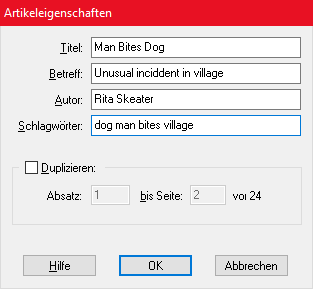
- Die Informationen, die Sie hier eingeben, werden von einigen PDF-Viewern benutzt, um eine Liste von Artikeln in der PDFDatei anzuzeigen, damit Anwender einen zu lesenden Artikel auswählen können.
- FlexiPDF nutzt das Feld Titel beim Export von Artikeln in Formate wie HTML.
- Klicken Sie auf Duplizieren, um eine eben erstellte Artikelbox auf mehrere Seiten zu kopieren. Dies ist praktisch für Dokumente mit einem festen Layout, bei denen der Text auf mehreren Seiten immer an der selben Stelle steht.
